Независимо от того, используете ли вы Chromebook в офисе в качестве рабочей станции или дома в качестве семейного компьютера, один из наиболее недооцененной особенностью этих универсальных устройств является возможность быстро переключаться между пользователями и легко. Мы покажем вам, как это сделать, и предложим несколько предложений, чтобы сделать этот процесс еще более эффективным для вас.
Как добавить пользователей на Chromebook
Прежде чем вы сможете переключать пользователей на Chromebook, вам, как владельцу / администратору ноутбука, необходимо будет добавить их на устройство. Вот как начать.
- Щелкните в правом нижнем углу экрана, где находятся часы, чтобы поднять значок меню быстрых настроек.
-
Нажми на значок шестеренки справа от вашего имени и аватара, а также кнопку «Выйти».
 Источник: Android Central
Источник: Android Central -
Откроется панель настроек Chromebook. Нажмите на люди на левой панели навигации.
 Источник: Android Central
Источник: Android Central -
Нажмите на ваш счет вверху карточки "Люди".
 Источник: Android Central
Источник: Android Central -
Нажмите на + Добавить аккаунт чтобы добавить на устройство больше людей.
 Источник: Android Central
Источник: Android Central -
Есть дополнительные люди войти в систему в свою учетную запись Google и нажмите Далее.
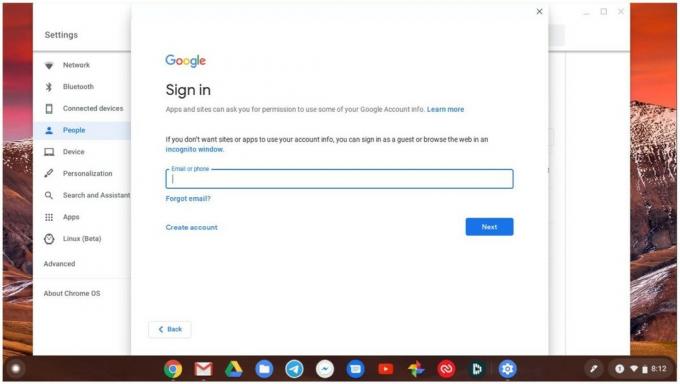 Источник: Android Central
Источник: Android Central -
Нажмите на Управляйте другими людьми.
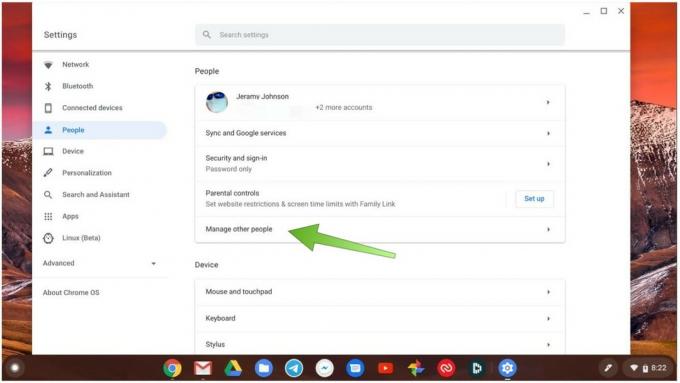 Источник: Android Central
Источник: Android Central -
Включить или выключить Включить гостевой просмотр, Показывать пользовательские образы и фотографии на экране входа, а также Разрешить вход для следующих пользователей.
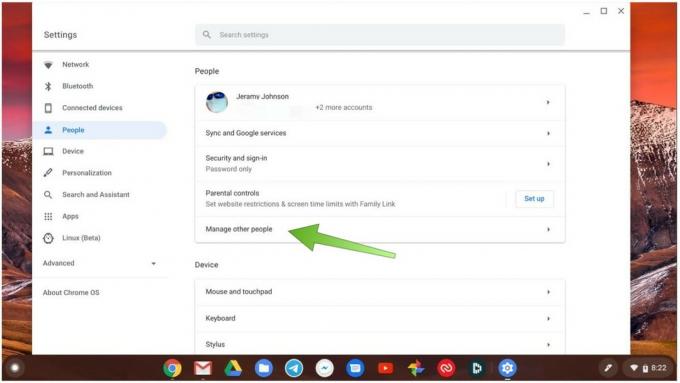 Источник: Android Central
Источник: Android Central
Теперь любой, кого вы добавили, может войти в Chromebook и использовать его, как если бы это был его собственный компьютер, и иметь доступ ко всей информации своей учетной записи Google. Если вы включили гостевой просмотр, вы можете быть уверены, что передадите свое устройство другу, который затем сможет использовать Chrome для случайного просмотра веб-страниц в своих ограниченных целях, не имея доступа к вашим учетным записям или данные.
Verizon предлагает Pixel 4a всего за 10 долларов в месяц на новых безлимитных линиях
Теперь давайте посмотрим, как переключаться между пользователями, которых вы добавили в свой Chromebook.
Как переключать пользователей на Chromebook
Теперь, когда у вас есть несколько пользователей на вашем Chromebook, вот как легко переключаться между ними.
- Щелкните в правом нижнем углу экрана, где находятся часы, чтобы поднять значок меню быстрых настроек.
- Нажми на выход кнопка рядом с вашим именем и аватаром, ИЛИ;
-
Нажмите на ваше имя и аватар в верхней левой части всплывающего окна.
 Источник: Android Central
Источник: Android Central - Нажмите на Войти в систему другого пользователя ...
-
Доступные учетные записи должны появиться на экране. Новый пользователь должен ввести свои пароль.
 Источник: Android Central
Источник: Android Central
Теперь новый пользователь вошел в Chromebook с доступом к своей учетной записи Google и личной информации. Они не смогут видеть или изменять данные любого другого пользователя, имеющего доступ к этому Chromebook. Это отличный способ для нескольких членов семьи использовать одно устройство, не мешая друг другу в работе. Если у вас есть дети и вы настроили Chromebook с помощью Google Семейная связь, вы также можете установить ограничения по времени и контенту, чтобы лучше контролировать время, проводимое вашим ребенком перед экраном. Это также может быть ценным способом для корпоративных администраторов освободить дополнительные машины для использования в офисе, чтобы люди могли брать устройство по мере необходимости.
Как ограничить доступ к контактам в аккаунтах
Обратите внимание, что некоторые приложения Android, расширения Chrome и веб-сайты могут иметь доступ к контактной информации в разных учетных записях, в зависимости от того, какой доступ вы предоставили при их настройке. Чтобы проверить и управлять этим доступом, вам нужно сделать следующее:
- Щелкните в правом нижнем углу экрана, где находятся часы, чтобы поднять значок меню быстрых настроек.
-
Нажми на значок шестеренки справа от вашего имени и аватара, а также кнопку «Выйти».
 Источник: Android Central
Источник: Android Central - Нажмите на Программы на левой панели навигации.
-
Нажмите на Google Play магазин.
 Источник: Android Central
Источник: Android Central -
Нажмите на Управление настройками Android.
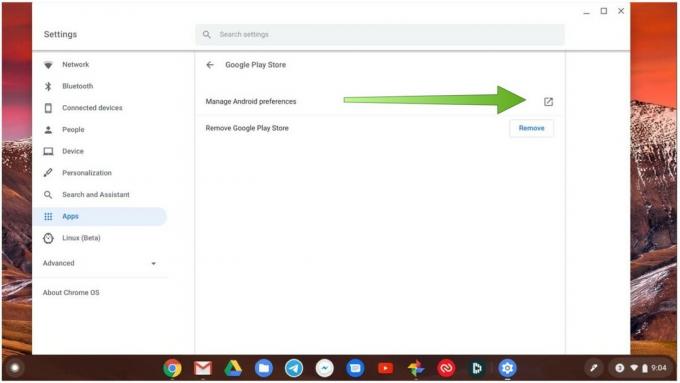 Источник: Android Central
Источник: Android Central - Нажмите на Приложения и уведомления.
-
Нажмите на Разрешения приложения.
 Источник: Android Central
Источник: Android Central -
Нажмите на Контакты.
 Источник: Android Central
Источник: Android Central
Наш лучший выбор оборудования
Если вы ищете отличное портативное устройство с Chrome OS для совместного использования, мы рекомендуем вам взглянуть на Lenovo Chromebook Duet.
